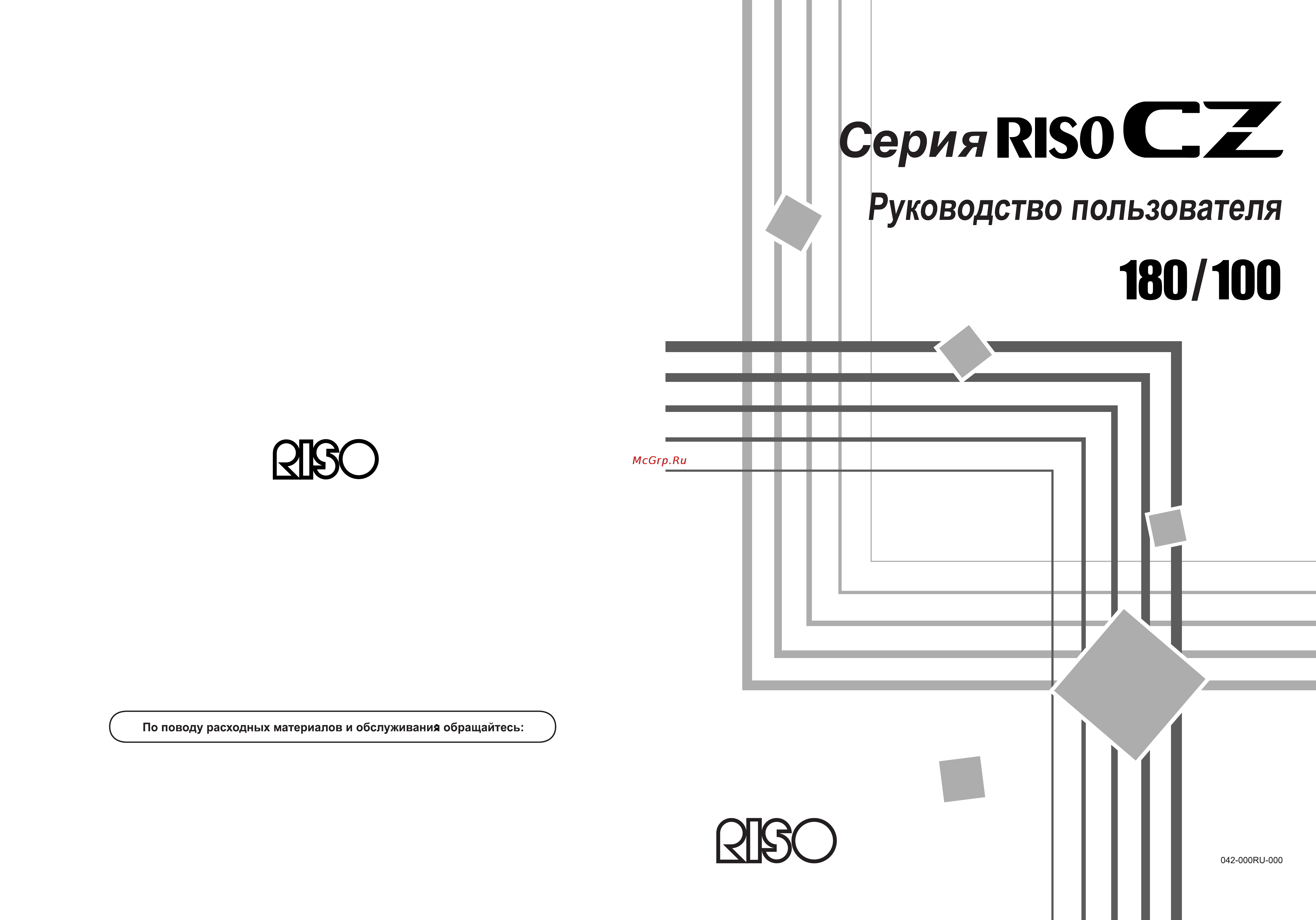Riso CZ 100 Руководство по эксплуатации онлайн
Содержание
- Êîìïàíèø riso íå íåñåò îòâåòñòâåííîñòè çà êàêèå áû òî íè áûëî âèäû ï²øìîãî ñëó àéíîãî èëè êîñâåííîãî óùå²áà à òàêæå ïîòå²è èëè ²àñõîäû øâèâøèåñø ñëåäñòâèåì èñïîëüçîâàíèø æòîãî èçäåëèø èëè ï²èëàãàåìûõ ²óêîâîäñòâ 3
- Êîìïàíèø riso íå íåñåò îòâåòñòâåííîñòè çà óùå²á èëè ²àñõîäû êîòî²ûå ìîãóò øâèòüñø ñëåäñòâèåì èñïîëüçîâàíèø äàííîãî ²óêîâîäñòâà 3
- Êîìïàíèø riso íå íåñåò îòâåòñòâåííîñòè çà óùå²á èëè ²àñõîäû êîòî²ûå ìîãóò øâèòüñø ñëåäñòâèåì èñïîëüçîâàíèø ñâåäåíèé ñîäå²æàùèõñø â äàííîì ²óêîâîäñòâå 3
- Îçíàêîìüòåñü ñ âàæíîé èíôî²ìàöèåé ïî áåçîïàñíîé æêñïëóàòàöèè àïïà²àòà 3
- Основные операции 20 4
- Перед использованием 6 4
- Содержание 4
- Функции изготовления мастера 28 4
- Автоматическая печать auto process автопечать 5 5
- Автоматическая сортировка по группам программа 0 5
- Дополнительные функции 40 5
- Замена замена тубы с краской 6 замена рулона мастер пленки 8 очистка бокса для использованных мастеров 0 утилизация отработанных расходных материалов 1 снятие и установка барабана 2 5
- Замена и утилизация расходных материалов 56 5
- Защита секретных документов confidential секретность 1 изменение исходных настроек режим специальных настроек 2 5
- Изменение скорости печати print speed adjustment регулировка скорости печати 8 5
- Обслуживание 64 5
- Печать контрольных оттисков proof oттиск 6 регулировка положения оттиска print position adjustment регулировка положения оттиска 7 5
- Руководство по безопасности чистка 4 чистка 4 5
- Функции печати 36 5
- Приложения 84 6
- Устранение неисправностей 68 6
- О терминах этого руководства 7
- Об обозначениях операций и функций аппарата 7
- Обозначения в пояснениях 7
- Поздравляем с приобретением дупликатора riso серии cz 7
- Сведения и рисунки в данном руководстве 7
- Перед использованием 8
- Подсоединение питания 8
- Руководство по безопасности установка 8
- Установка 8
- Обращение с аппаратом 9
- Руководство по безопасности обращение и работа 9
- Условия эксплуатации 9
- Важная информация 10
- Обращение с краской 10
- Осторожно 10
- Перед использованием 10
- Расходные материалы 10
- Руководство по безопасности обращение и работа 10
- Важная информация 11
- Перед использованием 11
- Соединение с компьютером дополнительно 11
- Важная информация 12
- Ограничения по формату и плотности 12
- Перед использованием 12
- Примечание 12
- Спецификации бумаги 12
- Перед использованием 13
- Советы по улучшению подачи бумаги 13
- Спецификации бумаг 13
- Условия хранения 13
- Ограничения по формату и плотности 14
- Оригиналы 14
- Перед использованием 14
- Поля 14
- Примечание 14
- Важная информация 15
- Максимальные области запечатывания 15
- Материалы которые не следует печатать 15
- Оригинал 15
- Перед использованием 15
- Примечание 15
- 16 17 18 16
- Предварительные сведения 16
- Функция и название каждой части 16
- Панель управления 18
- Перед использованием 18
- Auto scanning level adjustment indicator индикатор автоматической регулировки уровня сканирования стр 1 19
- Confidential key indicator клавиша индикатор режима секретности стр 1 19
- Custom key indicator клавиша индикатор специальных настроек стр 4 19
- Feed tray descent key клавиша опускания лотка подачи бумаги стр 2 19
- Image processing selection key indicator клавиша индикатор выбора режима обработки изображения стр 8 19
- Interface key indicator клавиша индикатор интерфейса стр 6 19
- Pencil mode key indicator клавиша индикатор режима карандаша стр 9 19
- Print drum release key indicator клавиша индикатор освобождения барабана стр 6 19
- Reproduction size selection key клавиша выбора масштаба стр 0 19
- Scanning level adjustment key indicator клавиша индикатор выбора уровня сканирования стр 1 19
- Панель управлени 19
- Перед использованием 19
- Важная информация 20
- Основной процесс 20
- Перед использованием 20
- Печать на основе данных созданных с использованием компьютера 20
- Процесс печати с бумажного документа 20
- Основные операции 22
- Подготовка к печати 22
- Установка лотка и загрузка бумаги 22
- Установка лотка оригиналов 22
- Выберите усилие прижима бумаги и давление разделяющей пластины 23
- Основные операции 23
- Примечание 23
- Вытащите приемный лоток в соответствии с длиной бумаги для печати 24
- Добавление или замена бумаги 24
- Установите направляющие приемного лотка 24
- Установка приемного лотка 24
- Важная информация 25
- Основные операции 25
- Отрегулируйте крыло вывода бумаги 25
- Выполните необходимые настройки 26
- Нажмите клавишу 26
- Печать с бумажного документа 26
- Поместите оригинал лицевой стороной вниз 26
- Проверьте дисплей 26
- Установите выключатель электропитания в положение включено 26
- Введите количество страниц которое следует печатать с помощью клавиш количества копий 27
- Извлеките напечатанные копии 27
- Нажмите клавишу 27
- Основные операции 27
- Примечание 27
- Нажмите клавишу чтобы включить ее индикатор 28
- Отправьте с компьютера данные документа 28
- Печать данных подготовленных на компьютере требуется дополнительный набор принадлежностей 28
- Проверьте формат бумаги 28
- Установите выключатель электропитания в положение включено 28
- Line текст photo фото duo комби 30
- Выбор режима обработки изображения 30
- Функции изготовления мастера 30
- Pencil карандаш 31
- Нажмите клавишу чтобы включить ее индикатор 31
- Сканирование оригиналов сделанных карандашами 31
- Нажмите клавишу чтобы указать коэффициент увеличения уменьшения 32
- Увеличение или уменьшение оригиналов с помощью стандартных коэффициентов 32
- Увеличение уменьшение 32
- Scanning level adjustment 33
- Нажмите клавишу 33
- Регулировка уровня сканирования 33
- Сканирование тусклых или темных оригиналов 33
- Up печать 2 в 1 34
- Печать двух оригиналов 34
- Печать двух оригиналов на одном листе 34
- Печать одного оригинала 34
- Печать одного оригинала и печать двух оригиналов 34
- Коэффициент увеличения уменьшения 35
- Ограничения печати 2 в 1 35
- Ориентация бумаги для печати 35
- Ориентация оригиналов 35
- Примечание 35
- Функции изготовления мастера 35
- Введите количество страниц которое следует печатать с помощью клавиш количества копий 36
- Нажмите клавишу 36
- Нажмите клавишу чтобы включить ее индикатор 36
- Начните изготовление мастера 36
- Поместите оригинал 36
- Последовательность операций 36
- Auto process автопечать 37
- Автоматическая печать 37
- Нажмите клавишу чтобы включить ее индикатор 37
- Proof oттиск 38
- Печать контрольных оттиско 38
- Функции печати 38
- Print position adjustment регулировка положения оттиска 39
- Важная информация 39
- Отрегулируйте положение по горизонтали сдвигая направляющие лотка 39
- Регулировка положения оттиска 39
- Регулировка положения оттиска print position adjustment регулировка положения оттиска 39
- Регулировка положения по вертикали 39
- Функции печати 39
- Adjustment регулировка скорости печати 40
- Print speed 40
- Изменение скорости печати 40
- Нажмите клавишу чтобы отрегулировать скорость печати 40
- Автоматическая сортировка по группам 42
- Дополнительные функции 42
- Программа 42
- Автоматическая сортировка по группам программа 43
- Дополнительные функции 43
- Как программировать печать 43
- Примечание 43
- Введите число комплектов с помощью клавиш количества копий 44
- Нажмите клавишу 44
- Нажмите клавишу чтобы включить ее индикатор 44
- Настройка программной печати 44
- Выполните необходимые настройки 45
- Нажмите клавишу 45
- Нажмите клавишу еще раз 45
- Поместите оригинал 45
- Введите число страниц для каждого оригинала с помощью клавиш количества копий 46
- Воспроизведение предварительного заданного числа листов с нескольких оригинальных документов программа b 46
- Дважды нажмите клавишу чтобы включить ее индикатор 46
- Нажмите клавишу 46
- Поместите оригиналы 46
- Автоматическая сортировка по группам программа 47
- Важная информация 47
- Выполните необходимые настройки 47
- Дополнительные функции 47
- Нажмите клавишу 47
- Нажмите клавишу еще раз 47
- Примечание 47
- Введите номер программы клавишами количества копий 48
- Задайте программу 48
- Нажмите клавишу 48
- Сохранение программ 48
- Введите номер программы клавишами количества копий 49
- Вызов программы 49
- Нажмите клавишу 49
- Нажмите клавишу чтобы включить ее индикатор 49
- Внесение изменений в сохраненные программы 50
- Вызов программы для изменения 50
- Нажимайте клавишу и клавиши количества копий для изменения числа страниц или комплектов 50
- Нажмите клавишу 50
- Сохраните программу 50
- Очистка программ 51
- Автоматическая сортировка по группам программа 52
- Дополнительные функции 52
- Нажмите клавишу 52
- Confidential секретность 53
- Защита секретных документов 53
- Изменение исходных настроек 54
- Пункты которые можно изменять 54
- Режим 54
- Специальных настроек 54
- Важная информация 55
- Дополнительные функции 55
- Изменение исходных настроек режим специальных настроек 55
- Нажмите клавишу 56
- Нажмите клавишу чтобы включить ее индикатор 56
- Операции изменения 56
- С помощью клавиш количества копий введите номер настройки которую следует изменить 56
- С помощью клавиш количества копий введите номер параметра 56
- Замена замена тубы с краской 58
- Замена и утилизация расходных материалов 58
- Важная информация 59
- Вставьте новую тубу с краской 59
- Замена замена тубы с краско 59
- Замена и утилизация расходных материалов 59
- Зафиксируйте тубу 59
- Извлеките пустую тубу из держателя 59
- Примечание 59
- Снимите колпачок с новой тубы с краской 59
- Установите барабан в первоначальное положение 59
- Замена рулона мастер пленки 60
- Откройте крышку узла изготовления мастера 60
- Поверните рычаг блокировки рулона мастер пленки по часовой стрелке чтобы разблокировать рулон мастер пленки 60
- Удалите отработанный рулон мастер пленки 60
- Установите новый рулон мастер пленки 60
- Вставьте ведущую кромку мастер пленки во входной паз под шторкой направляющей мастера 61
- Закройте крышку узла изготовления мастера 61
- Замена и утилизация расходных материалов 61
- Замена рулона мастер пленк 61
- Поверните рычаг рулона мастер пленки против часовой стрелки чтобы заблокировать рулон мастер пленки 61
- Вытащите бокс для использованных мастеров 62
- Очистка бокса для использованных мастеров 62
- Установите бокс для использованных мастеров на место 62
- Утилизируйте мастера 62
- Замена и утилизация расходных материалов 63
- Мастер находящийся в боксе 63
- Примечание 63
- Сердечник мастера 63
- Туба с краской 63
- Утилизация отработанных расходных материало 63
- Утилизация отработанных расходных материалов 63
- Снятие и установка барабана 64
- Замена и утилизация расходных материалов 65
- Снятие и установка барабан 65
- Установите барабан 65
- Установите барабан в первоначальное положение 65
- Обслуживание 66
- Печатающая термоголовка 66
- Руководство по безопасности чистка 66
- Чистка 66
- Важная информация 67
- Обслуживание 67
- Примечание 67
- Стекло сканера и белый лист апо 67
- Чистк 67
- Обслуживание 68
- Осторожно 68
- Прижимающий валик 68
- Чистка 68
- Важная информация 69
- Обслуживание 69
- Поверхность 69
- Чистк 69
- Дисплей проверки и ошибок 70
- Проверка с помощью дисплея проверки ошибок 70
- Устранение неисправностей 70
- Если индикатор jam замятие мигает 71
- Дисплей проверки и ошибок 72
- Осторожно 72
- Устранение неисправностей 72
- Важная информация 73
- Дисплей проверки и ошибо 73
- Устранение неисправностей 73
- Важная информация 74
- Дисплей проверки и ошибок 74
- Если индикатор check settings проверка параметров мигает 74
- Устранение неисправностей 74
- Дисплей проверки и ошибо 75
- Устранение неисправностей 75
- Дисплей проверки и ошибок 76
- Если индикатор empty disposal box освобождение бокса для использованных мастеров горит 76
- Если индикатор master мастер горит 76
- Примечание 76
- Устранение неисправностей 76
- Дисплей проверки и ошибо 77
- Если индикатор call service вызов сервиса горит 77
- Если индикатор ink краска горит 77
- Если индикатор maintenance call вызов сервиса горит 77
- Если индикатор выключен на дисплее количества копий отображается h 77
- Примечание 77
- Устранение неисправностей 77
- Введите параметр клавишами количества копий 78
- Если индикатор выключен а индикатор типа ошибки горит 78
- Нажмите клавишу для завершения настроек 78
- Советы по устранению неисправносте 79
- Советы по устранению неисправностей 79
- Устранение неисправностей 79
- Советы по устранению неисправностей 80
- Устранение неисправностей 80
- Советы по устранению неисправносте 81
- Устранение неисправностей 81
- Советы по устранению неисправностей 82
- Устранение неисправностей 82
- Бумага не подается 83
- Важная информация 83
- Советы по устранению неисправносте 83
- Стопка бумаги не подается 83
- Устранение неисправностей 83
- Советы по устранению неисправностей 84
- Устранение неисправностей 84
- Дополнительные устройства 86
- Плата управления принтером risorinc3n 86
- Приложения 86
- Разделитель тиражей 86
- Сетевая интерфейсная плата принтера riso risorinc net 86
- Цветовой барабан 86
- Riso cz180 87
- Приложения 87
- Технические характеристик 87
- Технические характеристики 87
- Приложения 88
- Примечания 88
- Технические характеристики 88
- Riso cz100 89
- Приложения 89
- Технические характеристик 89
- Приложения 90
- Примечания 90
- Технические характеристики 90
- Numerics 92
- Symbols 92
- Индекс 92
- Индекс 93
- Индекс 94
Похожие устройства
- Riso CZ 100 Описание
- Riso KZ 30 Руководство по эксплуатации
- Riso KZ 30 Описание
- Samsung Galaxy Note Pro 12.2" 32Gb LTE Black (SM-P905) Инструкция по эксплуатации
- Riso ComColor 9150 Сведения по безопасности
- Riso ComColor 9150 Руководство администратора
- Riso ComColor 9150 Руководство по устранению неполадок
- Riso ComColor 9150 Описание
- Riso ComColor 9150 Руководство по эксплуатации
- Riso ComColor 9110 Описание
- Riso ComColor 9110 Сведения по безопасности
- Riso ComColor 9110 Руководство администратора
- Riso ComColor 9110 Руководство по устранению неполадок
- Riso ComColor 7150 Описание
- Riso ComColor 7150 Сведения по безопасности
- Riso ComColor 7150 Руководство администрации
- Riso ComColor 7150 Руководство по устранению неполадок
- Riso ComColor 7110 Описание
- Riso ComColor 7110 Сведения по безопасности
- Riso ComColor 7110 Руководство администратора
Скачать
Случайные обсуждения
Ответы 1
Почему через какое-то количество оттисков загорается узел 2 и краска. Пленка плохо пропитывается краской. В области узла с краской свистящий звук при работе.
4 года назад